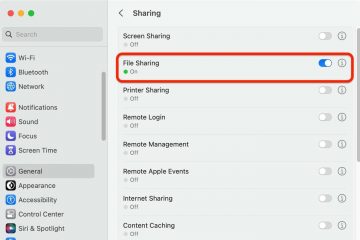Google ha estado trabajando seriamente en su navegador Chrome, que parece ser el favorito de muchos usuarios. Durante las últimas dos semanas, la compañía ha estado lanzando actualizaciones para este navegador. Hoy, anunció una nueva incorporación al navegador que es la capacidad de bloquear pestañas de incógnito en la versión iOS del navegador Google Chrome. Esta función también aparecerá en la versión de Android de este navegador. De hecho, algunos usuarios de Android ya cuentan con esta característica. Cuando esté activo, los usuarios deberán usar su huella digital para restaurar el acceso a una sesión de navegación privada que se haya cerrado. Esta función protegerá la navegación del usuario y evitará que alguien abra accidentalmente la sesión de navegación privada del usuario.
Aunque esta función apareció en iOS y en algunos dispositivos Android, aún está desactivada por por defecto. Para activarlo, los usuarios deben ir a Configuración de Chrome> Privacidad y seguridad> y activar”Bloquear pestañas de incógnito cuando Chrome está cerrado”. El blog de Google describe cinco formas en que Chrome mejora la privacidad. Las pautas de privacidad, los controles de seguridad, la limpieza del historial de navegación y el Administrador de contraseñas de Google son funciones existentes de Chrome, pero el bloqueo de pestañas de incógnito es una nueva incorporación.
Google Chrome para Android admitirá la versión Material You design de la barra de direcciones
El tema Material You de Google proporciona un esquema de color consistente en Android. Google ahora ofrece un diseño Material You para la barra de direcciones de Google Chrome en Android. Esto traerá colores más dinámicos al sistema. Ya no aparece como un pequeño contenedor en forma de pastilla cuando el usuario hace clic en la barra de direcciones. La nueva forma es un poco más grande y ahora tiene una forma más rectangular, de acuerdo con el tema Material You de Google. Los resultados de búsqueda, los sitios web y las sugerencias ya no aparecen como texto sobre fondos claros u oscuros. En cambio, cada resultado web o sugerencia se coloca en su propia tarjeta separada en Google Chrome.
Noticias de la semana de Gizchina
Vale la pena señalar que la tarjeta tiene un fondo ligeramente más brillante en comparación con el resto de la pantalla para acentuar los resultados de búsqueda. Los esquemas de color dinámicos ayudan a que las páginas se vean menos abarrotadas sin tener demasiado impacto en la forma en que se muestra el texto. 9To5Google señala que la barra de direcciones de Google Chrome Material You parece una reminiscencia de la búsqueda unificada de Pixel Launcher. Esta vez, sin embargo, el diseño también aparecerá en Samsung Galaxy u otros teléfonos Android.
Material de Google Chrome La función de rediseño de la barra de direcciones se está probando a través del canal Beta. Ahora, la función se está implementando en el canal estable de Chrome 109. Tenga en cuenta que esta es una actualización del lado del servidor y no requiere ninguna acción manual. Estos cambios se verán en Google Chrome una vez que la función se active en las regiones de los usuarios. Los usuarios también pueden usar Chrome Flag: chrome://flags/# omnibox-modernize-visual-update para habilitar la nueva actualización visual.
Ejecute dos navegadores Chrome en una pantalla dividida con la función Instance Switcher
Google probó la función”Instance Switcher”en la versión Beta de Chrome el año pasado. Esta función permitirá a los usuarios de Android dividir la pantalla y ejecutar dos navegadores Chrome uno al lado del otro. Ahora que Google está abriendo esta función a todos los usuarios de Chrome, los usuarios pueden probarla en sus teléfonos Android. Según la prueba de Chrome Unboxed, esta función ya está disponible en la versión Chrome 108.0.5359.128. Los usuarios pueden iniciar sesión en diferentes cuentas de Google en diferentes navegadores Chrome y mantener diferentes historiales de navegación, marcadores y contraseñas.
Los usuarios de Android pueden hacer clic en el botón”…”del navegador Chrome en la interfaz multitarea para ver el”Administrar ventanas” opción. Si su versión actual de Chrome no tiene esta función, también puede intentar visitar chrome://flags y buscar Instance Switcher para habilitar manualmente esta función de Chrome.
Fuente/VIA: